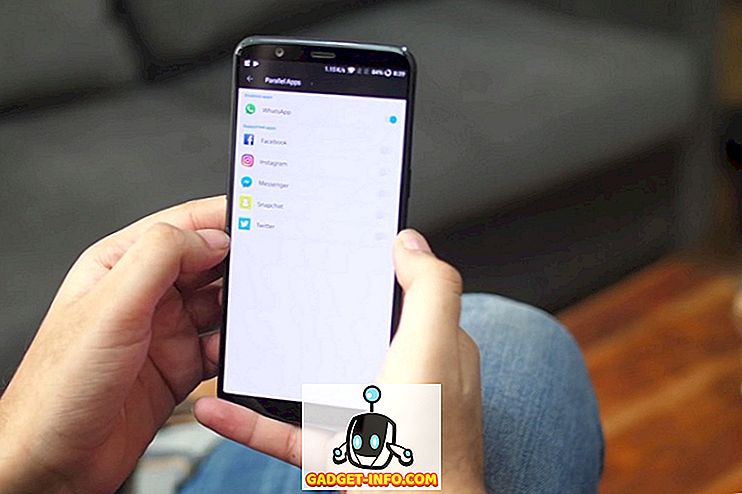مع التثبيت الافتراضي لنظام التشغيل Windows 7/8/10 ، ربما تكون قد لاحظت شيئين على الفور ، مثل رموز سطح المكتب الكبيرة وشريط المهام الكبير! أنا شخصيا لست مروحة كبيرة من أيقونات ضخمة في أي مكان على جهاز الكمبيوتر الخاص بي!
وبالنسبة لي ، فإن شريط المهام الكبير هو إهدار للعقارات الثمينة. أنا أحب أصغر شريط المهام ممكن دون الحاجة إلى إخفاء تلقائي ، ميزة أنا أيضا لست من محبي.
هذا ما يبدو عليه سطح المكتب وشريط المهام على Windows عندما قمت بتثبيته أولاً:
ضخم! في هذه المقالة ، سأوضح لك كيفية تقليل حجم رموز سطح المكتب وشريط المهام في Windows 7/8/10.
استخدام الايقونات الصغيرة على شريط المهام ويندوز
تختلف الخيارات اختلافًا طفيفًا بين Windows 7 و Windows 10. أولاً ، إليك كيفية القيام بذلك في Windows 7: انقر بزر الماوس الأيمن فوق مساحة فارغة في شريط المهام وانقر فوق خصائص .
في علامة التبويب "شريط المهام" ، حدد مربع استخدام أيقونات صغيرة . ثم انقر فوق الزر "موافق".
إليك لقطة شاشة بشريط المهام الصغير الجديد مقارنة بأيقونات سطح المكتب الكبيرة.
أفضل بكثير! بالطبع ، يمكنك إلغاء تحديد هذا المربع إذا كنت تفضل الرموز الكبيرة على شريط المهام. بالنسبة لنظام التشغيل Windows 10 ، انقر بزر الماوس الأيمن على شريط المهام واختر إعدادات شريط المهام .
سينقلك هذا إلى شاشة الإعدادات الجديدة في Windows 10. سترى خيارًا يسمى استخدام أزرار شريط المهام الصغيرة . تأكد من النقر على مفتاح التبديل لتشغيله.
تقليل حجم أيقونات سطح المكتب في نظام التشغيل Windows 7/8/10
حسنًا ، ماذا عن رموز سطح المكتب الكبيرة هذه؟ هذا أيضا سهل جدا للتغيير. كما أنه هو نفسه بالنسبة لنظام التشغيل Windows 7/8/10. ببساطة انقر بزر الماوس الأيمن في أي مكان على سطح المكتب وانقر على عرض . في القائمة ، يمكنك اختيار مدى حجم الرموز.
أنا أفضل الأيقونات الصغيرة ، حتى أتمكن من احتواء المزيد على سطح المكتب ومشاهدة المزيد من خلفية الشاشة في الخلفية. الأيقونات الكبيرة ضخمة للغاية وربما تكون مفيدة فقط إذا كان لديك مشاكل في الرؤية.
كما ترى ، أنا الآن أستخدم رموزًا صغيرة على سطح المكتب وفي شريط المهام! ممتاز! ومع ذلك ، فهذه ليست أسهل طريقة لتغيير حجم رموز سطح المكتب. إذا كان لديك ماوس يحتوي على بكرة تمرير ، فكل ما عليك فعله هو النقر بنقرة واحدة على أي رمز سطح مكتب لتمييزه ، ثم اضغط باستمرار على المفتاح CTRL وانتقل بالماوس لأعلى أو لأسفل.
عندما تضغط باستمرار على المفتاح CTRL ويتم التمرير لأعلى ، ستزداد رموز سطح المكتب بشكل تدريجي وعند التمرير لأسفل ، ستصبح أصغر. الشيء الجيد في هذه الطريقة هو أن لديك خيارات حجم أكبر من الحجم الكبير والمتوسط والصغير.
بالطبع ، يجب أن يكون لديك ماوس بعجلة تمرير حتى يعمل ذلك. إذا كان لديك أي أسئلة ، فلا تتردد في التعليق. استمتع!